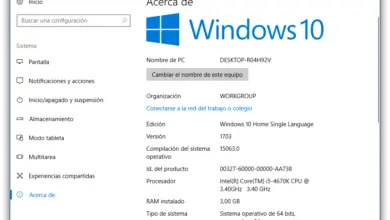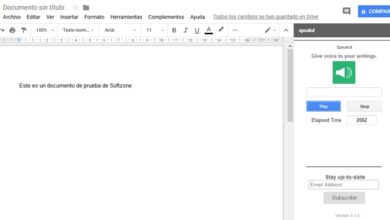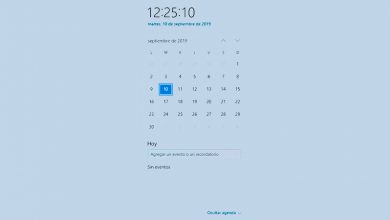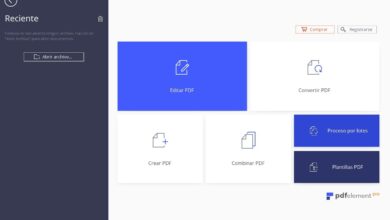Comment contrôler la navigation des plus petits avec Google Chrome

Internet est un lieu où l’on peut trouver, également, des contenus utiles, intéressants et adaptés à tous les âges tels que les menaces informatiques, les arnaques et toutes sortes de dangers, en particulier pour les plus petits. Nous ne pouvons pas interdire à un de moins d’utiliser les nouvelles technologies, mais l’essentiel est de les éduquer et de les former pour qu’ils connaissent et évitent les dangers d’Internet. De plus, il nous appartient également, dans le respect de la vie privée, de savoir ce qu’ils font et qu’ils ne sont pas en danger lors de la navigation.
Contrôler l’activité d’un utilisateur dans Google Chrome est très simple, il suffit d’ouvrir le navigateur et de consulter l’historique . Cependant, l’historique peut être supprimé, ainsi que les cookies . Il est même possible qu’il navigue en mode incognito, ne laissant aucune trace de votre activité, et aussi, si vous avez suffisamment de connaissances, vous pouvez même choisir d’utiliser des applications comme Ccleaner pour effacer complètement votre historique et même désinstaller complètement le navigateur.
Bien qu’il soit encore en phase Beta, Google nous offre la possibilité de contrôler l’utilisation que les enfants font de Google Chrome grâce aux profils supervisés du navigateur. Avec eux, nous pourrons voir quelles pages Web ils visitent, quand ils le font et avoir un contrôle, par exemple, pour les empêcher d’entrer dans certaines pages Web.
Ensuite, nous allons expliquer comment activer les profils supervisés de Google Chrome et comment nous pouvons contrôler l’activité de ceux-ci.
Protéger le profil Google Chrome avec un mot de passe
Comme nous l’avons dit, bien qu’il existe des applications parentales spéciales pour protéger les plus petits des dangers d’Internet, nous allons profiter du contrôle parental qui est inclus par défaut dans le navigateur Google grâce aux profils supervisés de Chrome. Pour ce faire, la première chose à faire est de créer un compte supervisé dans Google Chrome et, accessoirement, de bloquer notre propre profil.
Dans RedesZone, ils expliquent, étape par étape, comment créer un compte supervisé dans Google Chrome et protéger un profil avec un mot de passe. Pour plus de sécurité, il est recommandé de désactiver les options qui permettent à la fois la création de nouveaux utilisateurs et la navigation en mode incognito.
Une fois que nous avons suivi les étapes du manuel précédent, nous pouvons commencer à jeter un œil à toutes les options de contrôle que Google nous propose pour les profils supervisés.
Contrôler l’activité des plus petits via l’administrateur Chrome
Toutes les activités effectuées par le compte supervisé configuré à l’étape précédente seront enregistrées dans le portail utilisateur supervisé de Chrome . Dans celui-ci, nous pouvons voir une liste de tous les utilisateurs supervisés que nous avons dans notre navigateur.
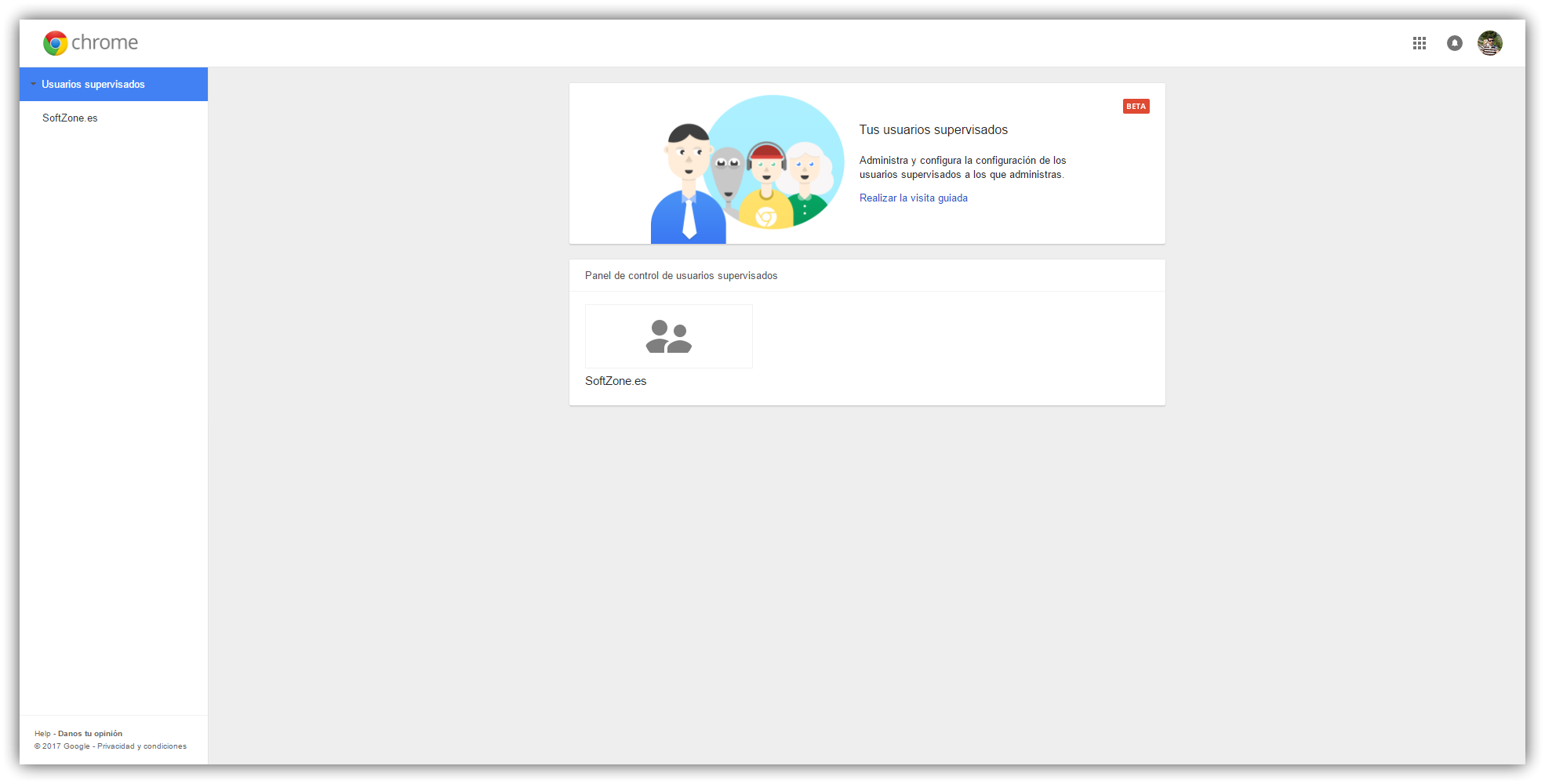
Si nous cliquons sur l’un des utilisateurs (cela dépend de ceux que nous surveillons), nous pourrons voir un résumé général de toute leur activité.
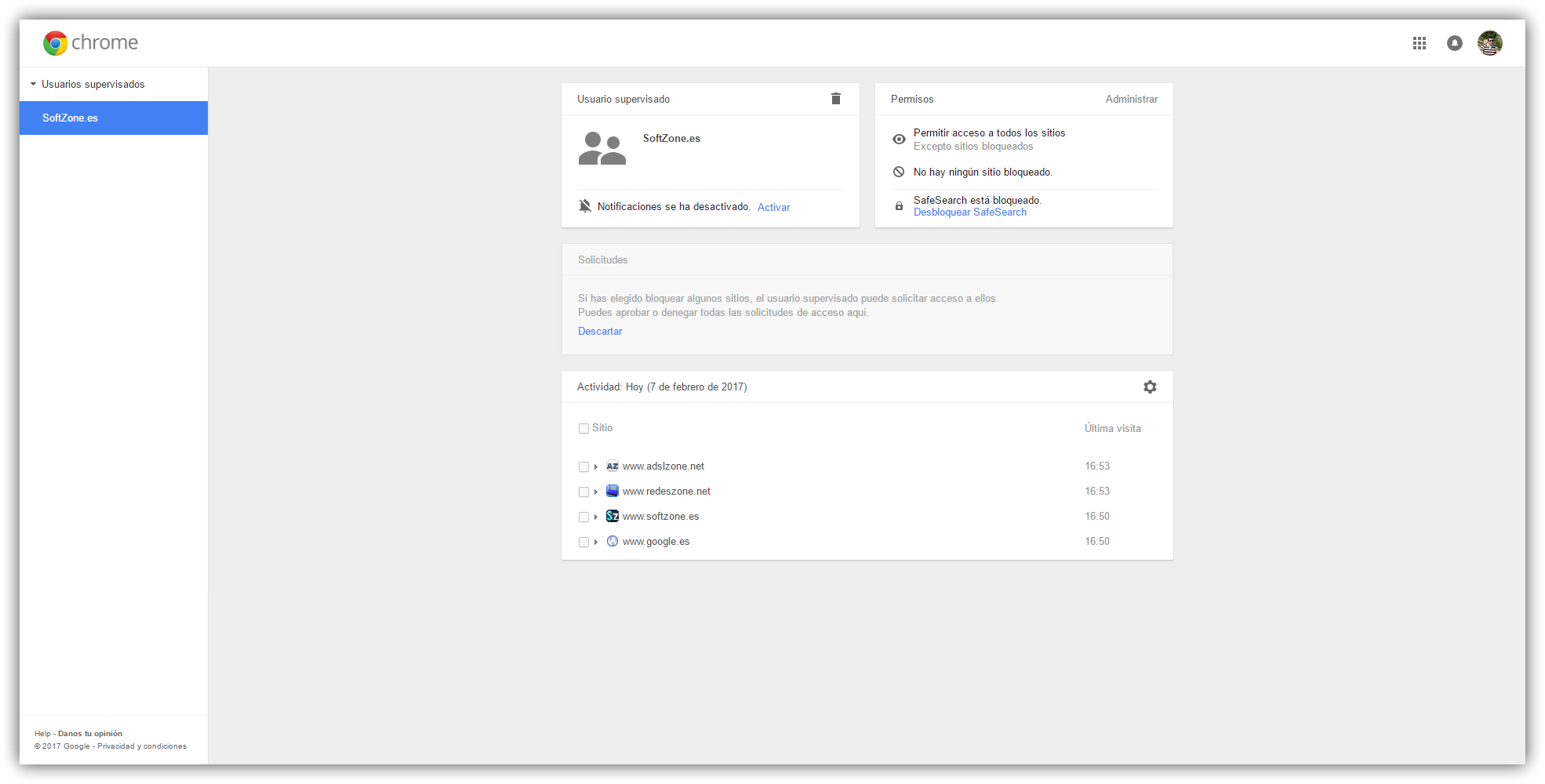
Comme nous pouvons le voir, Google enregistre toutes les pages Web que l’utilisateur visite, à quelles heures il visite et nous pouvons même facilement bloquer les pages Web que nous ne voulons pas qu’il visite.
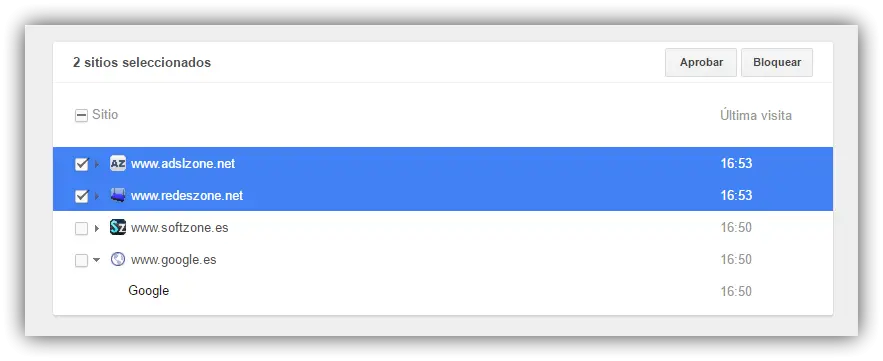
En haut à droite, nous pouvons voir une boîte appelée «Permissions». Dans celui-ci, nous pouvons voir toutes les pages Web que nous avons bloquées pour empêcher l’utilisateur d’y accéder et, en plus, ajouter nos propres pages Web.
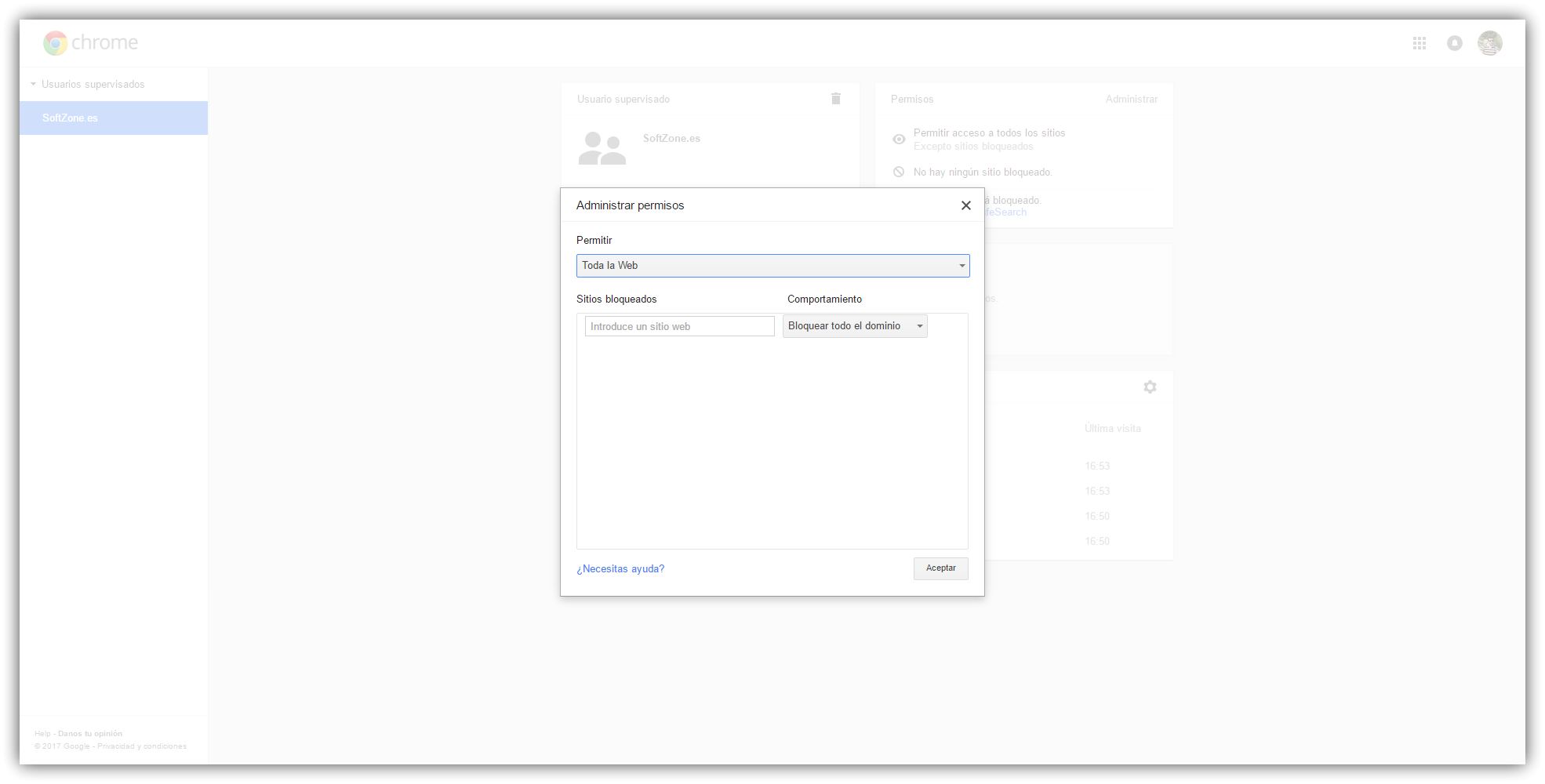
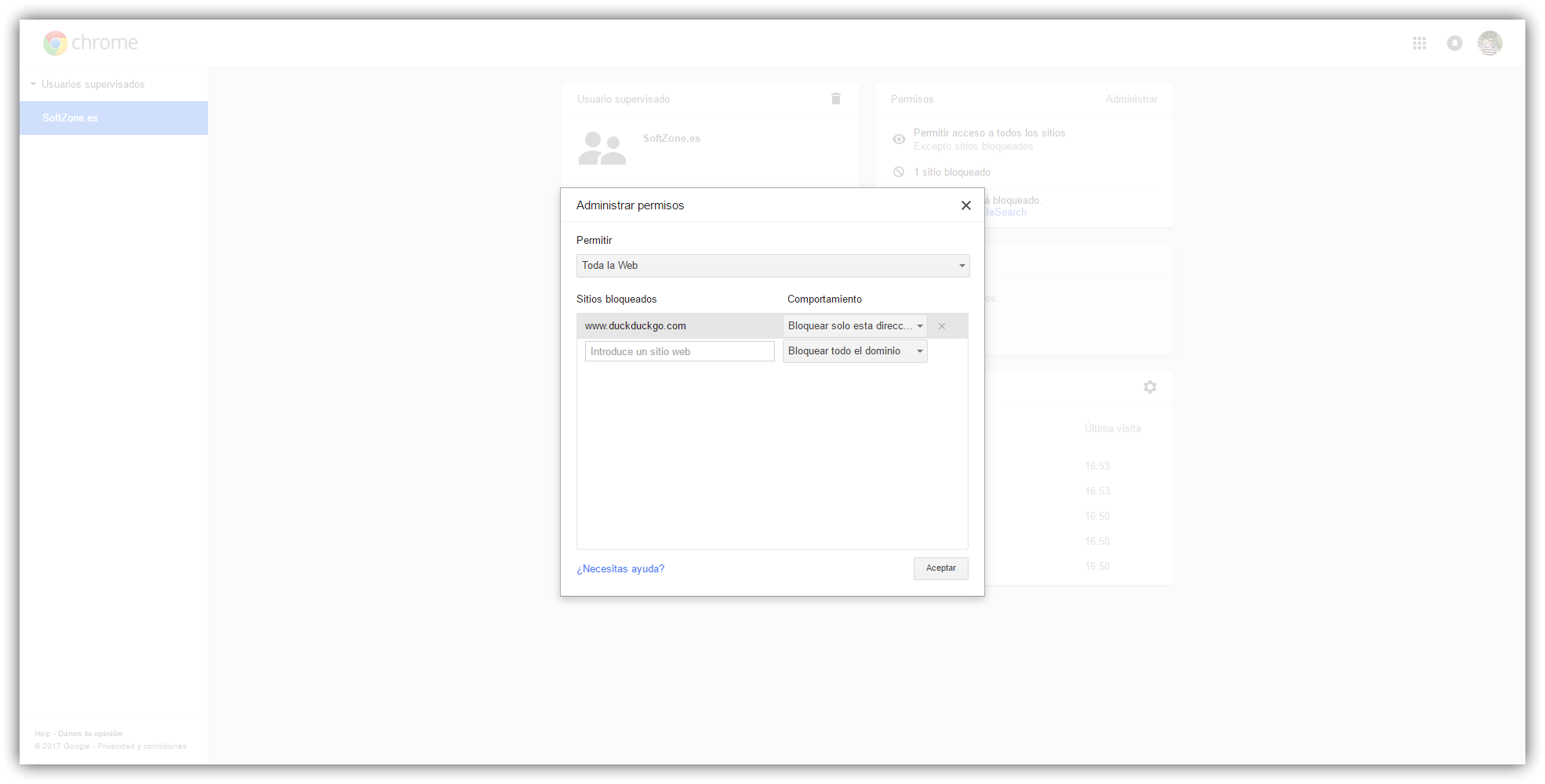
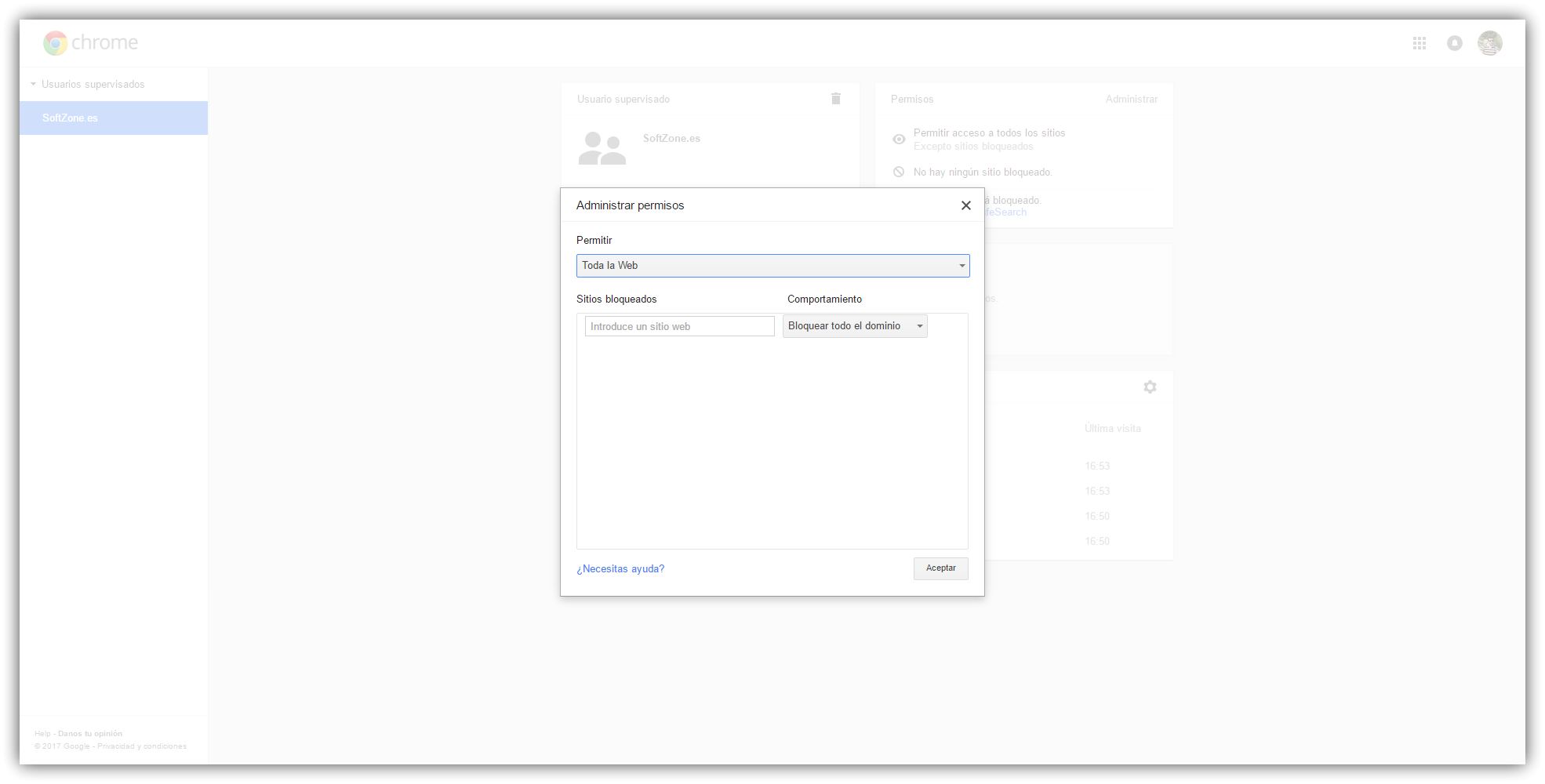
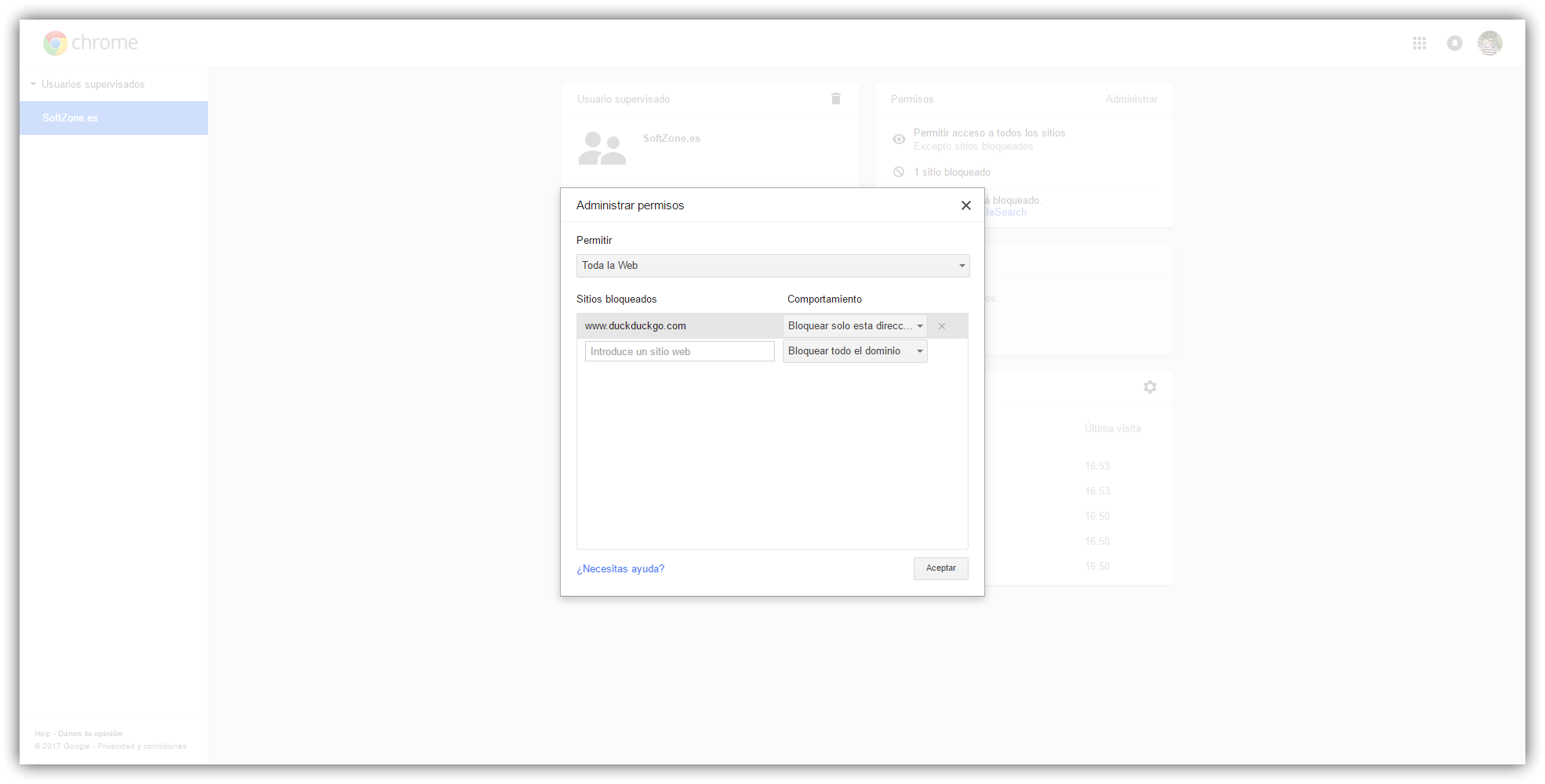
De cette manière, si l’utilisateur tente d’accéder à un site Web restreint, il verra un message d’erreur dans le navigateur qui ne lui permettra pas de continuer à visiter cette page . De là, vous pouvez demander l’autorisation de l’afficher ou revenir en arrière et changer de page.
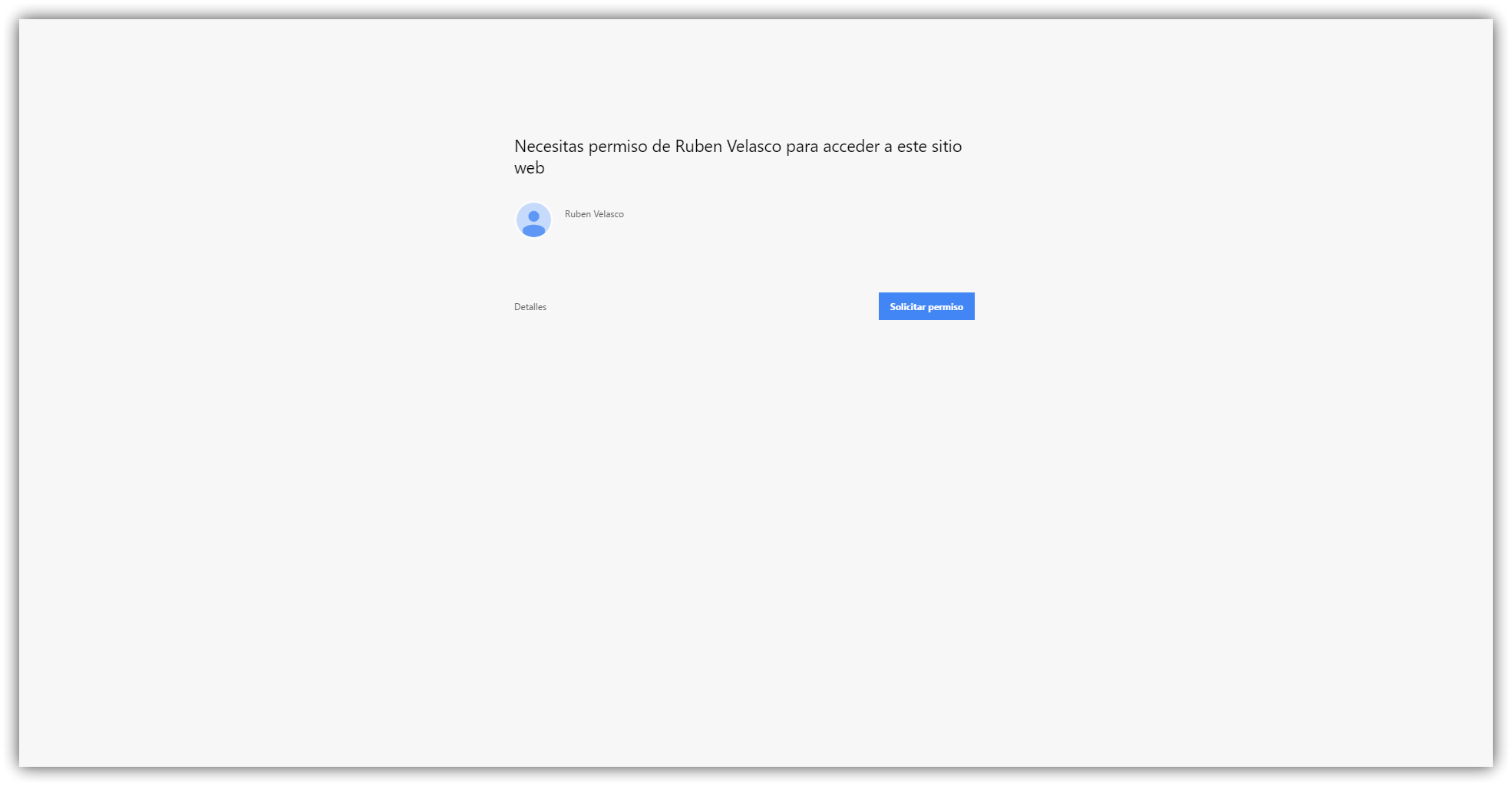
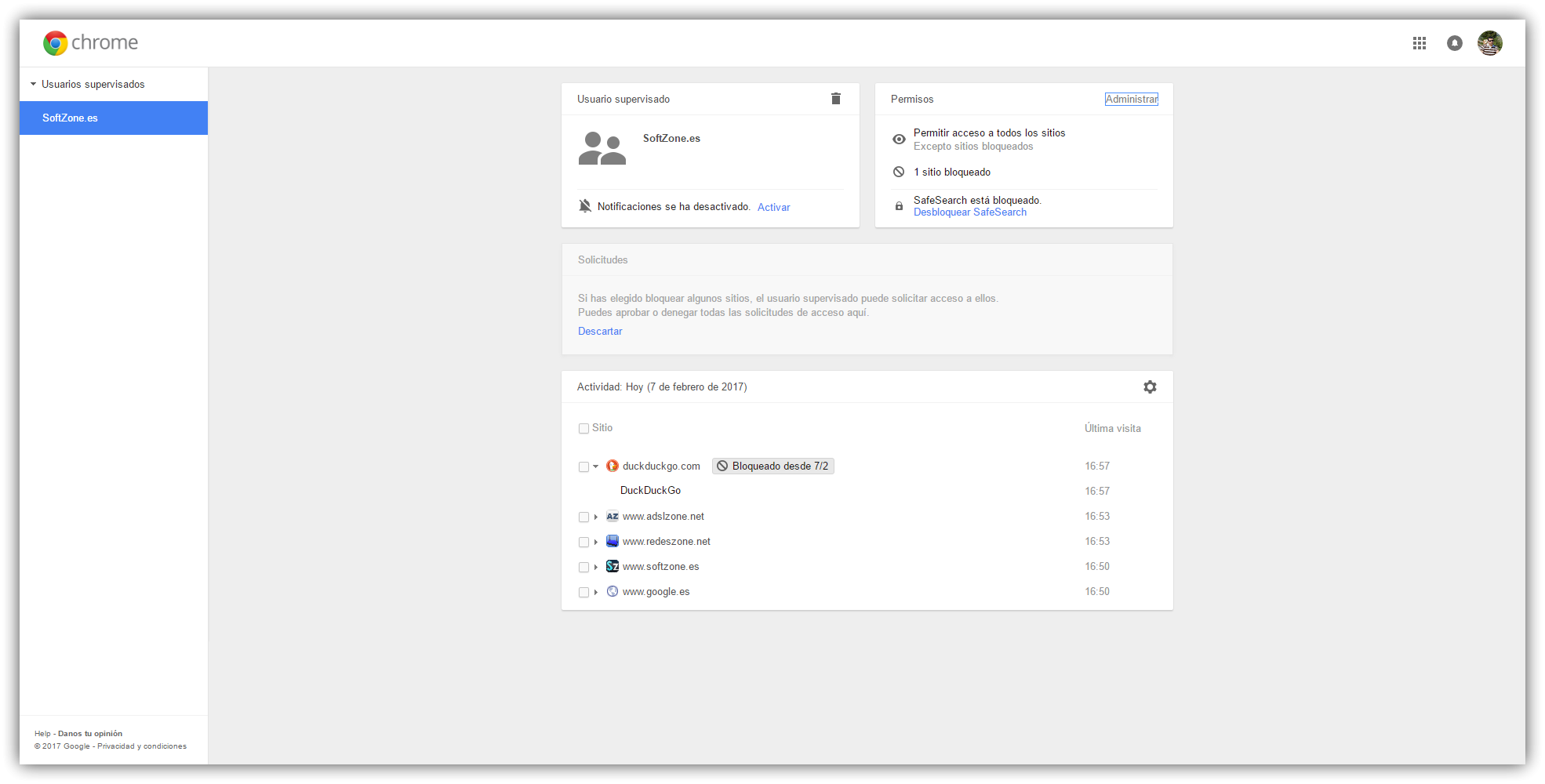
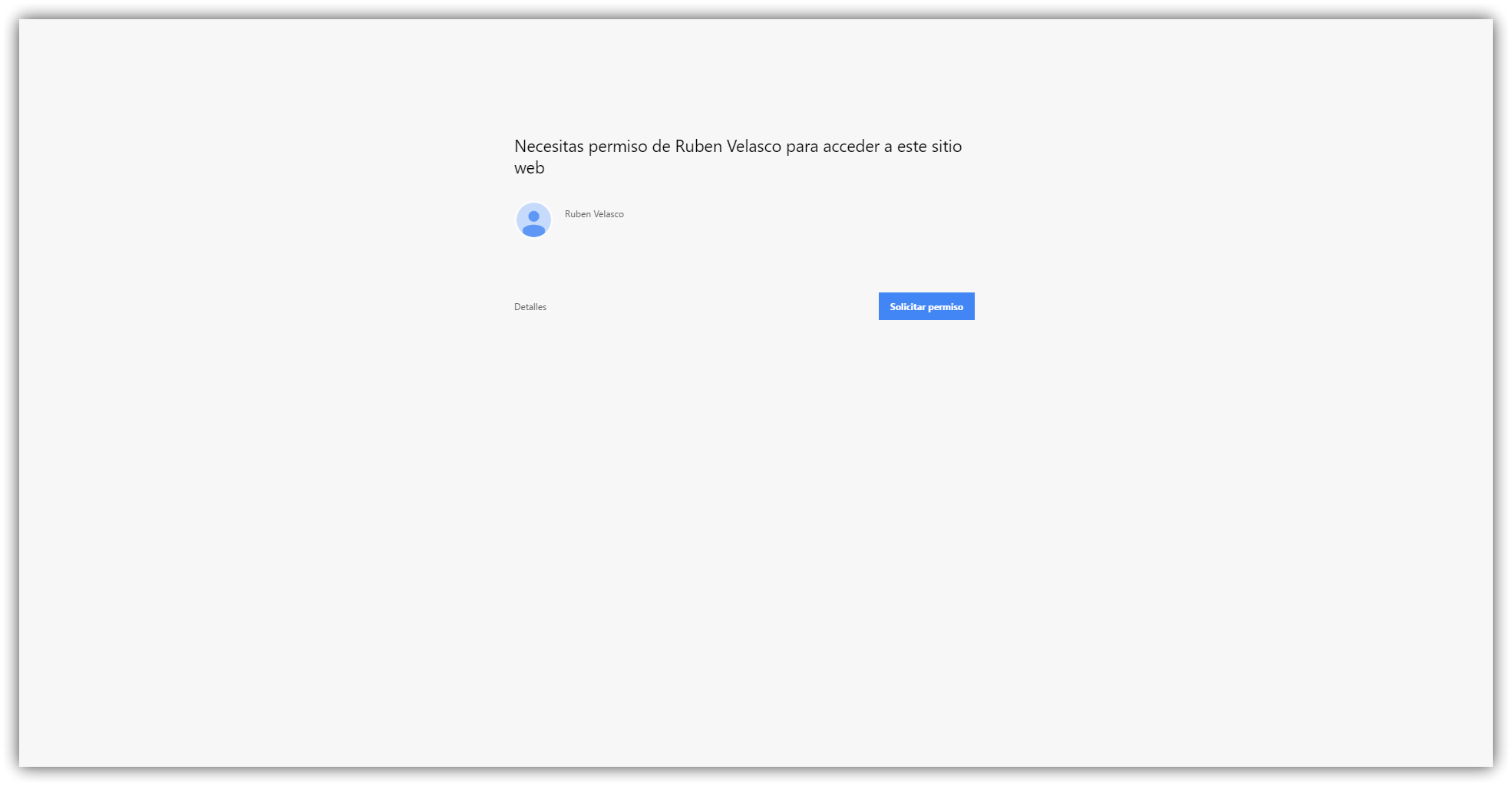
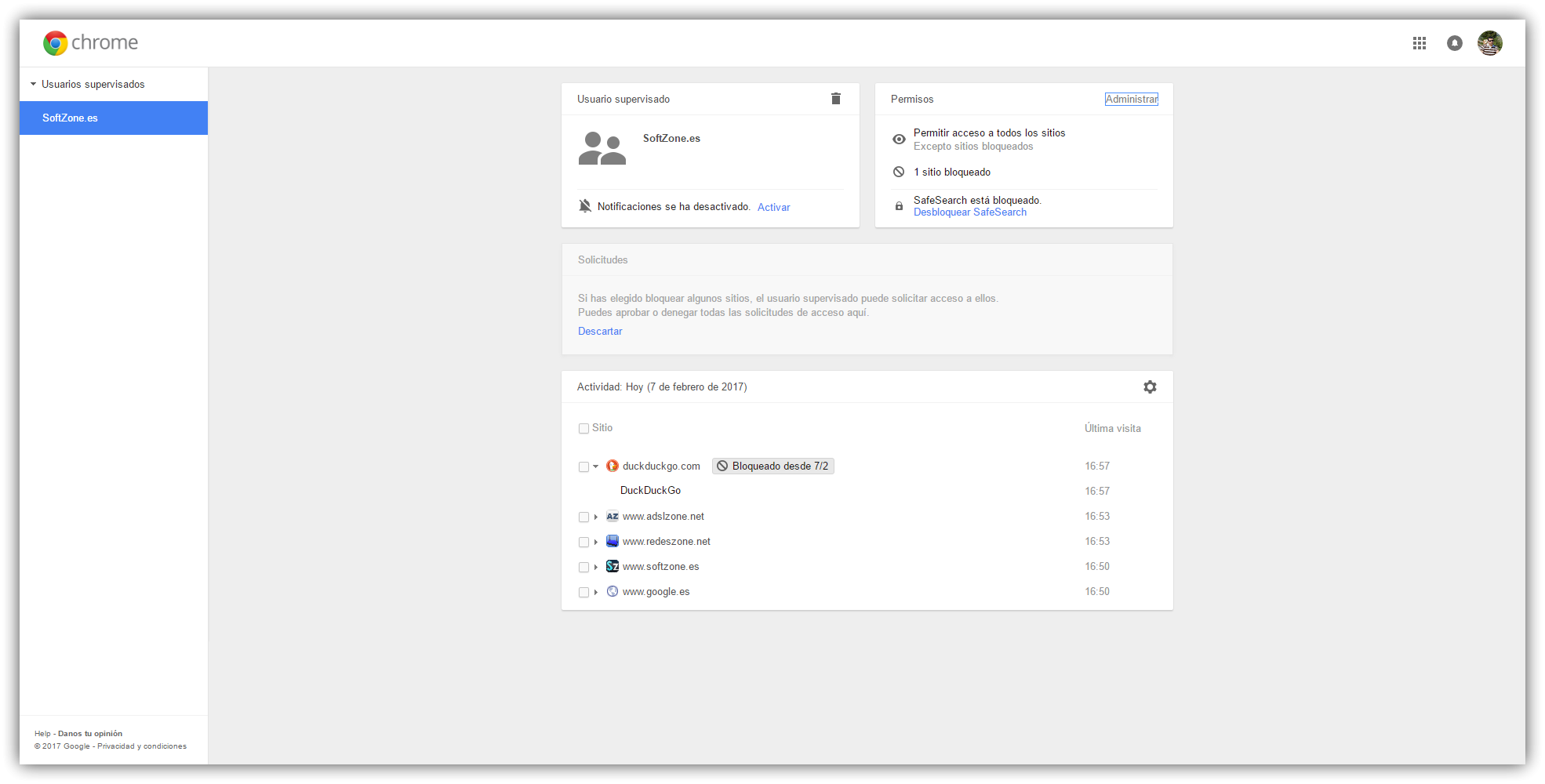
Grâce aux profils Chrome , nous pourrons utiliser ce navigateur Web pour contrôler les plus petits et ainsi pouvoir également contrôler les pages Web qu’ils peuvent ou ne peuvent pas voir.
Que devrait améliorer Chrome dans ses profils surveillés
Comme nous pouvons le voir, les profils supervisés sont une fonction très utile et simple à configurer et à gérer pour contrôler l’activité des autres utilisateurs sur notre ordinateur. Cependant, ce n’est pas aussi parfait que les autres.
Si nous utilisons d’autres outils spéciaux dans le même but, nous pourrons voir à quel point leurs fonctions sont bien supérieures. L’une des choses que nous avons le plus manquées en essayant cette fonctionnalité est l’utilisation de listes de pages Web qui nous permettent, par exemple, de bloquer toutes les pages Web liées à la pornographie , à la violence ou aux jeux d’argent en ligne.
De plus, bien que nous puissions voir les pages Web qui visitent le mieux, certaines informations, comme, par exemple, ce que font les mineurs sur les sites Web qu’ils visitent (bien que nous puissions voir les sous-domaines qu’ils entrent). De cette manière, si un mineur entre sur Facebook, par exemple, nous ne pourrons pas savoir ce qu’il a fait sur le réseau social ou qui il a contacté.
Nous répétons, avant de conclure, que la meilleure façon de préserver les mineurs des dangers d’Internet n’est pas de les en isoler, mais de les éduquer aux questions de sécurité . De cette manière, de nombreux problèmes seront évités.
Que pensez-vous des profils supervisés par Google Chrome? Avec quelles autres applications protégez-vous vos mineurs?